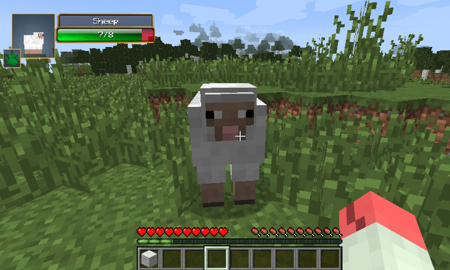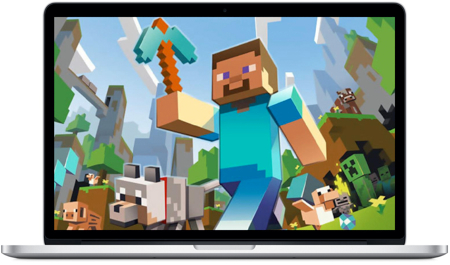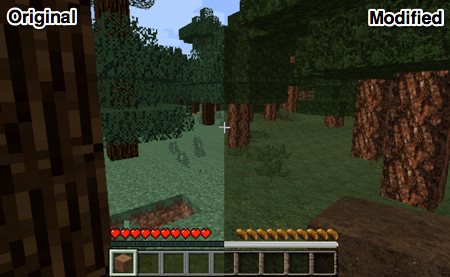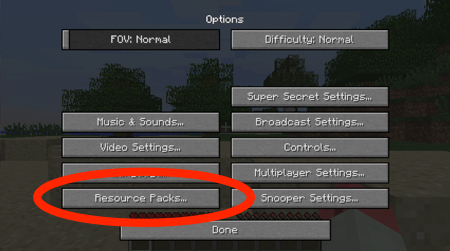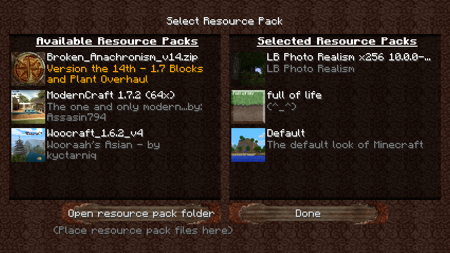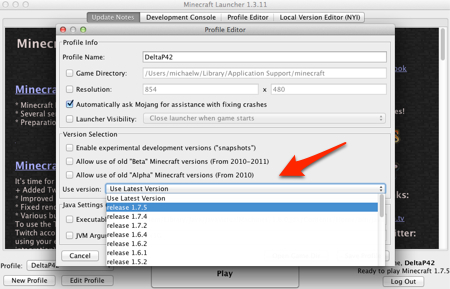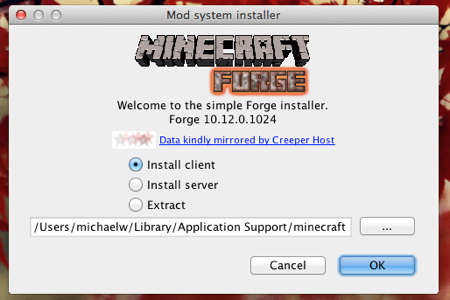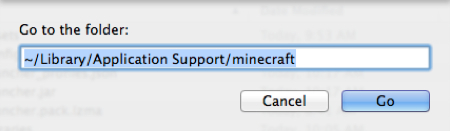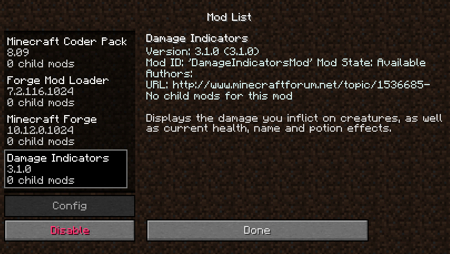Minecraft is een geweldig spel dankzij een enorme gemeenschap van creatieve individuen die hun vrije tijd tweaken, wijzigen, en revisie zowat elk aspect van de ervaring. Het spel kan worden gespeeld in de “vanilla” versie vrij gemakkelijk op OS X – en om eerlijk te zijn het origineel, onaangeroerd spel is nog steeds een absolute knaller om te spelen-maar als je eenmaal hebt gekregen een blikvol van wat de modding gemeenschap heeft gedaan om Ontwikkelaar Mojang ‘ s surrealistische zandbak, het is moeilijk om terug te gaan.
helaas, het installeren van deze verschillende tweaks kan een zeer verwarrende en vermoeiende inspanning zijn als je niet bekend bent met alle bestanden, mappen en extra programma ‘ s die nodig zijn om het uit te voeren.
daar komen wij voor.
deze gids zal uw one-stop shop zijn voor het installeren, opnieuw villen, modding en opnieuw uitvinden van Minecraft op OS X. laten we beginnen!
het spel installeren
als je Minecraft in het verleden niet hebt geprobeerd, mis je echt iets. Hier is het eerste wat je moet doen:
- ga naar Minecraft.net en download de game client. Een eenmalige betaling geeft u toegang over meerdere computers en is zeker de moeite waard de investering.
-
Voer de .dmg-bestand om Minecraft te installeren in uw map Toepassingen.
-
voer het spel uit vanuit de map Toepassingen, meld je aan bij het Minecraft account dat je hebt aangemaakt tijdens de aankoop, en je bent klaar.
het veranderen van uw karakter skin
standaard zal uw karakter een gewone, nogal saaie look hebben. Als je hem (of haar) een extreme makeover wilt geven kun je een nieuw karakter skin uploaden.
- op het web zoeken naar een nieuwe skin. De Skindex heeft de grootste collectie van het web van Minecraft skins beschikbaar, en er is geen kans dat je ooit verveeld van hen allemaal, dus vind er een die past bij uw persoonlijkheid.
- Download de gewenste skin. Het zal een eenvoudig beeldbestand zijn.
- ga naar Minecraft.net en log in op uw account. Klik op” profiel “aan de bovenkant van de pagina en scroll naar beneden naar de” verander hoe je eruit ziet in Minecraft ” sectie.
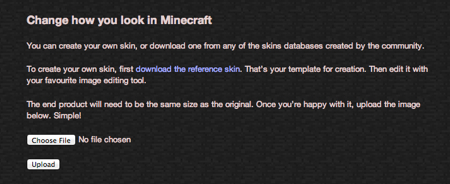
- klik op” Choose file ” en vervolgens uploaden.
- Start Minecraft op en bekijk je nieuwe look.
Opmerking: U kunt uw personage bekijken vanuit een perspectief van een derde persoon en van voren door op de F5-toets in het spel te klikken.
het installeren van Resource Packs
De eenvoudigste manier om het gevoel van uw Minecraft-ervaring te veranderen is om het spel een geheel nieuwe look te geven. U kunt dit doen door het installeren van een resource pack, die de texturen gebruikt voor objecten in de Minecraft wereld verandert. U kunt deze packs over het hele web, met inbegrip van op de Minecraft Forums, maar een goed uitgangspunt is resourcepack.net, die een lijst van de meest populaire packs compileert.
-
Download het Hulpbronpakket dat u wilt gebruiken.
-
het komt in een gecomprimeerd bestand, dus open het met een archiefhulpprogramma.
-
Start uw Minecraft-client en klik op het tabblad Opties in het hoofdmenu.
-
klik op het tabblad Resource Packs en klik vervolgens op “Open resource pack folder” op het volgende scherm.
-
plaats de uitgepakte map Resource Pack die u hebt gedownload in de map “resourcepacks” die verschijnt.
-
terug in de Minecraft client kunt u nu het pakket selecteren uit de lijst met beschikbare Resource Packs.
-
klik op Gereed en voer een nieuwe of bestaande wereld in om de wijzigingen te zien die u hebt aangebracht.
U kunt meerdere bronpakketten tegelijk gebruiken. De volgorde waarin u ze op de “Selected Resource Packs” lijst binnen de Minecraft client zal bepalen welke packs overschrijven anderen. Niet alle pakketten bevatten nieuwe texturen voor alle items, maar als er een overlap is, heeft het pakket dat hoger op de lijst staat voorrang.
bij het zoeken naar Nieuwe Resource Packs, zult u merken dat de meeste een resolutie in de bestandsnaam hebben — zoals 16X16, 32X32, of zelfs 512X512. Dit is de resolutie van de texturen die in de verpakking zitten, en hoe hoger het nummer, hoe gedetailleerder jullie wereld zal worden. Echter, afhankelijk van uw computer specs, kunt u vinden dat enorme resoluties belemmeren uw gameplay-ervaring. Als je find your game te traag of traag wordt, kies dan een Resource Pack met een lagere resolutie.
uw Minecraft-versie terugspoelen
Modders zetten onvermoeibare inspanningen in hun creaties, en hoewel het leuk zou zijn voor alle mods om aan alle versies van Minecraft te werken, is de realiteit dat het gewoon niet redelijk is om te verwachten dat elke mod tijdig wordt bijgewerkt. Afhankelijk van de mods die u wilt installeren, moet u mogelijk uw Minecraft-versie terugdraaien naar een vorige release. Gelukkig, de Minecraft client maakt dit een vrij eenvoudige zaak.
-
start Minecraft zoals je normaal zou doen.
-
in de linkerbenedenhoek ziet u uw Profielnaam. Klik op de” Edit ” knop.
-
Er verschijnt een menu met een uitklapmenu om te kiezen welke versie van Minecraft u wilt starten. Selecteer welke versie compatibel is met de mod die u wilt installeren.
opmerking: de meeste huidige mods zijn gemaakt voor 1.7.2, dus dat zullen we gebruiken in deze gids.
het installeren van mods
Ok, dus je hebt het spel draaiend, je hebt je karakter skin veranderd en je Minecraft wereld een geheel nieuwe look gegeven, maar nu is het tijd om de volgende stap te zetten. Mods zijn anders dan de tweaks hierboven behandeld in dat ze fundamenteel veranderen hoe het spel functies, in plaats van alleen het upgraden van de looks. Hierdoor is het installeren van mods een iets meer betrokken proces.
Het eerste wat u moet doen is Minecraft Forge installeren. Minecraft Forge stroomlijnt de installatie van mods door het vervangen van de benodigde bestanden voor u, in plaats van dat u om te wisselen van alle bestanden elke keer dat u wilt een nieuwe mod proberen. Zoek De Forge versie die overeenkomt met uw Minecraft installatie op de Forge website en download het.
-
Dubbelklik op het gedownloade bestand om het installatieprogramma te openen. Klik op “Install client” en vervolgens op ” OK.”Forge zal de benodigde bestanden en mappen installeren.
-
start nu de Minecraft client en klik nogmaals op “Edit” in je profiel in de linkerbenedenhoek.
-
klik op het vervolgkeuzemenu versie en selecteer de” Forge ” – versie uit de lijst (meestal onderaan), Sla uw profiel op en start het spel.
-
u zult merken dat het hoofdmenu nu een “Mods” sectie bevat.
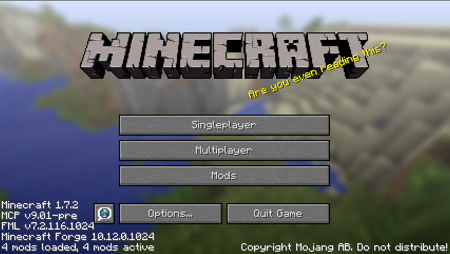
nu is het tijd om een mod te vinden die u wilt installeren. Een community-gecompileerde lijst van mods op MCF Modlist is een geweldige plek om te beginnen, maar je kunt ook bladeren voor mods op de forums of sites zoals Planet Minecraft. Zodra je een mod hebt gevonden die je wilt gebruiken, download je het bestand.
voor deze tutorial zullen we een mod installeren die in-game karakters en dieren op het scherm levensbalken geeft.
-
zodra u het bestand hebt gedownload, moet u het toevoegen aan de nieuw aangemaakte Mod-map. De eenvoudigste manier om dit te doen is om te klikken “Go” op de OS X-menubalk en klik vervolgens op “Ga naar map.”
-
Type” ~/Library/Application Support/minecraft “en klik vervolgens op” Go.”
-
Open de map” Mods ” en sleep de gedownloade mod erin.
-
start nu het spel en klik op het tabblad “Mods” in het hoofdmenu.
-
u ziet de mod die u zojuist hebt geïnstalleerd op de lijst aan de linkerkant van het scherm. Klik erop en zorg ervoor dat het is ingeschakeld.
- betreed nu een Minecraft wereld en geniet!